
时间:2021-08-16 19:57:31 来源:www.win10xitong.com 作者:win10
有网友来反映说他用电脑的时候会遇到win10怎么设置shutdown定时关机命令的情况,就前来向小编求助,这个对于那些比较熟悉win10系统的网友处理起来很简单,但是不太熟悉电脑的网友面对win10怎么设置shutdown定时关机命令问题就很难受了。要是想自己来解决win10怎么设置shutdown定时关机命令的问题,小编今天解决的方法是这样:1.WN+X打开命令提示符(管理员),然后在输入关机命令shutdown,回车,即可查看到shutdown命令的用法及参数说明。:2.根据shutdown命令的用法及参数说明,我们可以知道,要实现自动关机可以输入以下命令就能很轻松的解决了,以下文章就是彻头彻尾的讲解win10怎么设置shutdown定时关机命令的操作举措。
具体步骤:
1.WN X打开命令提示符(管理员),然后输入关机命令shutdown,然后按enter查看关机命令的用法和参数说明。如图:
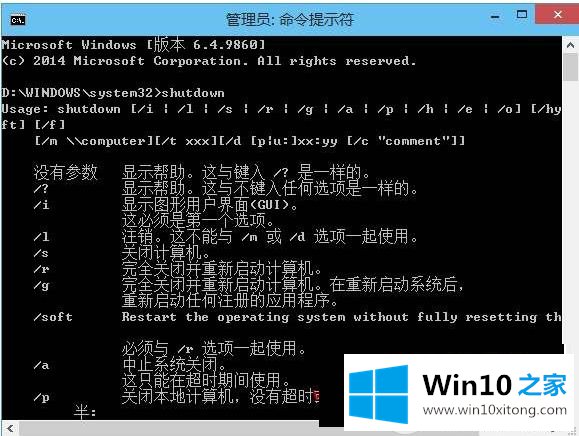
2.根据关机命令的用法和参数描述,我们可以知道可以输入以下命令来实现自动关机:
关机-s -t 300
300是从自动关机到现在的时间,单位是秒,也就是说300秒后会执行自动关机,也就是5分钟,具体时间由大家换算。

3.然后按回车键,系统会弹出提示“您即将注销登录。Windows将在10分钟后关闭。如图:
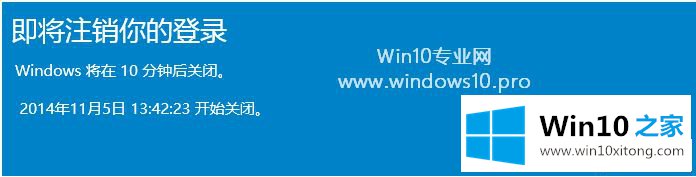
同时,下面会显示具体的自动关机时间,精确到秒。关闭提示,10分钟后Win10系统自动关机。
如何防止Windows10系统显示提示或警告信息,可以给命令添加-p参数。
如何取消自动关机?
那么如果你后悔这个自动关机设置,怎么取消自动关机命令呢?根据上述关机命令的用法和参数描述,输入以下命令:
关机-a
进入,窗口10屏幕右下角的系统托盘会显示“注销已取消”的提示。
以上是win10电脑关机命令的操作步骤,希望对大家有所帮助。
win10怎么设置shutdown定时关机命令的操作举措非常简单,上面的内容已经告诉了大家全部方法,多多关注本站,谢谢大家。